Windows10是目前最常用的操作系统之一,本文将为你提供一份详细的安装教程,帮助你轻松搭建高效工作环境。
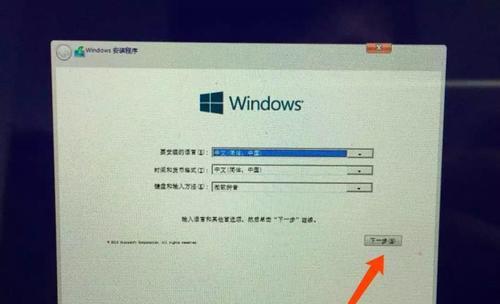
一:系统要求
在安装Windows10之前,你需要确保你的计算机满足最低系统要求。这包括64位处理器、4GB内存、64GB存储空间以及支持DirectX9或更高版本的显卡。
二:备份重要数据
在进行系统安装之前,务必备份你的重要数据。这可以通过将文件复制到外部存储设备或使用云存储服务来完成。确保你的数据在安装过程中不会丢失。

三:获取安装介质
你可以通过官方渠道下载Windows10的ISO镜像文件,或者购买包含Windows10安装介质的光盘。确保你选择正确的版本和语言。
四:制作启动盘
将下载的ISO镜像文件写入USB闪存驱动器或DVD光盘,以便用于安装Windows10。你可以使用第三方工具,如Rufus或WindowsUSB/DVD下载工具来完成这个步骤。
五:准备安装环境
确保你的计算机已经连接到电源,并与互联网连接。此外,断开所有不必要的外部设备,以避免干扰安装过程。

六:进入BIOS设置
在计算机启动时,按下指定的键(通常是F2、Delete或F12)进入BIOS设置界面。在BIOS中,将启动顺序设置为从USB或光盘驱动器启动。
七:启动安装程序
将制作好的启动盘插入计算机,并重新启动。按照屏幕上的指示,选择你的语言、时区和键盘布局。点击“安装现在”按钮开始安装过程。
八:接受许可协议
阅读并接受Windows10的许可协议。确保你理解其中的条款和条件,并且同意继续安装。
九:选择安装类型
在安装过程中,你可以选择保留文件和应用程序、仅保留文件或者清除磁盘并进行全新安装。根据你的需求选择适当的选项。
十:等待安装完成
安装过程可能需要一段时间,请耐心等待。在此期间,计算机可能会多次重启。
十一:设置个人首选项
在安装完成后,按照屏幕上的指示设置个人首选项,例如语言、用户名和密码等。
十二:更新和安装驱动程序
打开Windows10的设置界面,检查并安装任何系统更新。此外,确保安装最新的驱动程序,以保证系统的稳定性和兼容性。
十三:恢复重要数据
在安装完系统后,将之前备份的重要数据恢复到计算机上。确保你的文件和设置已经成功还原。
十四:安装常用软件
根据个人需求,安装你需要的各种常用软件,如办公套件、浏览器、媒体播放器等。
十五:完成安装
恭喜你!现在你已经成功安装了Windows10系统,享受高效工作环境吧!
本文详细介绍了Windows10系统的安装流程,从备份数据到恢复数据,并提供了一些建议和注意事项。希望本文能帮助你顺利搭建一个高效的工作环境。




